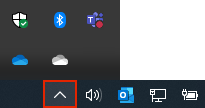Решение проблем с синхронизацией OneDrive
SharePoint Online Office для бизнеса Дополнительно...
Приносим извинения за проблемы с синхронизацией файлов в OneDrive. Чтобы воспользоваться помощью по началу работы, выберите значок из списка ниже.
Если отображается код ошибки, ознакомьтесь со статьей Что означают коды ошибок OneDrive
Если нужный значок OneDrive отсутствует в списке ниже, см. статью Что означают значки OneDrive
Windows
 Ошибка синхронизации OneDrive
Ошибка синхронизации OneDrive
 Ошибка синхронизации OneDrive для бизнеса
Ошибка синхронизации OneDrive для бизнеса
 или
или  Обработка изменений в OneDrive
Обработка изменений в OneDrive
 или
или  OneDrive приостановлен
OneDrive приостановлен
 Учетная запись OneDrive почти заполнена
Учетная запись OneDrive почти заполнена
 Учетная запись OneDrive заполнена или заблокирована
Учетная запись OneDrive заполнена или заблокирована
 Не выполнен вход в OneDrive
Не выполнен вход в OneDrive
 Ошибка синхронизации SkyDrive
Ошибка синхронизации SkyDrive
 Ошибка синхронизации OneDrive для бизнеса (старая версия)
Ошибка синхронизации OneDrive для бизнеса (старая версия)
Mac
 Ошибка синхронизации OneDrive для Mac
Ошибка синхронизации OneDrive для Mac
Мобильное приложение
 Активные уведомления OneDrive на устройствах с Android
Активные уведомления OneDrive на устройствах с Android
 Устранение неполадок с OneDrive для Android
Устранение неполадок с OneDrive для Android
 Устранение неполадок с OneDrive для iOS
Устранение неполадок с OneDrive для iOS
Проводник Windows или macOS Finder
 Ошибка синхронизации OneDrive
Ошибка синхронизации OneDrive
 Обработка изменений в OneDrive
Обработка изменений в OneDrive
 Файл заблокирован
Файл заблокирован
Не отображаются никакие значки OneDrive
Windows
На компьютере с Windows должен отображаться значок OneDrive в виде белого или синего облака в области уведомлений в правой части панели задач.
Возможно, вам потребуется щелкнуть стрелку Отображать скрытые значки  рядом с областью уведомлений, чтобы увидеть значок OneDrive.
рядом с областью уведомлений, чтобы увидеть значок OneDrive.
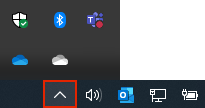
Если значка нет в области уведомлений, вероятно, приложение OneDrive не запущено. Нажмите кнопку Пуск, введите OneDrive в поле поиска, а затем выберите OneDrive в результатах.
Важно: Чтобы всегда получать последние функции и исправления, бесплатно скачайте и установите последнюю версию приложения OneDrive .
Mac
На компьютере Mac значки OneDrive в виде облака отображаются в верхней строке меню. Если вы не видите строку меню, может потребоваться настроить Общие параметры. За дополнительными сведениями обратитесь в службу поддержки Apple .
Если значок не отображается в меню состояния, вероятно, приложение OneDrive не запущено.
- Найдите OneDrive в своей папке Программы.
- Щелкните правой кнопкой мыши OneDrive и выберите Показать содержимое пакета.
- Перейдите к элементам Содержимое > Ресурсы.
- Дважды щелкните ResetOneDriveApp.command (или ResetOneDriveAppStandalone.command, если вы используете автономное приложение).
- Запустите OneDrive и завершите установку.
Важно: Чтобы всегда получать последние функции и исправления, бесплатно скачайте и установите последнюю версию приложения OneDrive .
Не выполнен вход в OneDrive
- Нажмите кнопку Пуск, выполните поиск по запросу OneDrive и откройте программу:
- В Windows 10 выберите классическое приложение OneDrive.
- В Windows 7 в разделе Программы выберите Microsoft OneDrive.
- В Windows 8.1 выполните поиск по запросу OneDrive для бизнеса, а затем выберите приложение OneDrive для бизнеса.
- Когда запустится программа настройки OneDrive, укажите свою личную, рабочую или учебную учетную запись и нажмите кнопку Войти.
Файл со значком закрытого замка
 OneDrive отображает значок висячего замка рядом с состоянием синхронизации, если для файла или папки установлены настройки, препятствующие синхронизации.
OneDrive отображает значок висячего замка рядом с состоянием синхронизации, если для файла или папки установлены настройки, препятствующие синхронизации.
Узнайте больше об ограничениях при синхронизации файлов и папок .
Мигающий значок OneDrive на устройствах с Android
 Значок OneDrive в виде облака может ненадолго появляться в уведомлениях Android в ходе обычного процесса отправки.
Значок OneDrive в виде облака может ненадолго появляться в уведомлениях Android в ходе обычного процесса отправки.
Узнайте больше о том, как использовать OneDrive на устройствах с Android .
Учетная запись OneDrive почти заполнена
 Если вы видите этот значок, значит, ваше хранилище OneDrive практически заполнено.
Если вы видите этот значок, значит, ваше хранилище OneDrive практически заполнено.
Внимание: Ваша учетная запись OneDrive блокируется, если вы более трех месяцев превышаете ограничение, установленное для хранилища OneDrive.
Чтобы предотвратить превышение ограничения хранилища, можно воспользоваться тремя способами:
- приобрести дополнительное место в хранилище ;
- удалить некоторые файлы и папки (проверьте самые большие файлы в OneDrive) ;
- освободить место в хранилище OneDrive, уменьшив количество синхронизируемых элементов. Это можно сделать с помощью функции </c0>Файлы по запросуили выбрав папки OneDrive для синхронизации с компьютером.
Учетная запись OneDrive заполнена или заблокирована
 Если ваша учетная запись OneDrive заполнена или заблокирована, возможно, вы вышли из OneDrive на вашем компьютере.
Если ваша учетная запись OneDrive заполнена или заблокирована, возможно, вы вышли из OneDrive на вашем компьютере.
Войдите на веб-сайт OneDrive и следуйте инструкциям на экране, чтобы отменить блокировку.
Подробные сведения см. в статье Что означает блокировка учетной записи OneDrive?
Нужна дополнительная помощь?
|

|
Справка в Интернете
См. другие страницы справки по OneDrive и OneDrive для бизнеса .
Сведения о мобильном приложении OneDrive см. в статье Устранение неполадок с мобильным приложением OneDrive . |
|

|
Поддержка по электронной почте
Если вам нужна помощь, встряхните мобильное устройство, когда на нем открыто приложение OneDrive, или отправьте сообщение группе поддержки OneDrive по электронной почте .
Чтобы обратиться в службу поддержки OneDrive для бизнеса, на ПК с Windows или компьютере Mac щелкните значок OneDrive в области уведомлений либо строке меню, а затем выберите Другое > Отправить отзыв > Мне кое-что не нравится.
OneDrive для бизнеса Также для администраторов могут быть полезными сообщество Tech Community по вопросам OneDrive для бизнеса , справка для администраторов OneDrive для бизнеса и обращение в службу поддержки Office 365 для бизнеса . |
|

|
Советы
Если вы укажете свое местоположение, мы, скорее всего, сможем устранить проблему быстрее.
Все работает? Если вы обратились к нам и OneDrive снова работает, сообщите нам, ответив на электронное письмо, которое мы вам отправили.
|